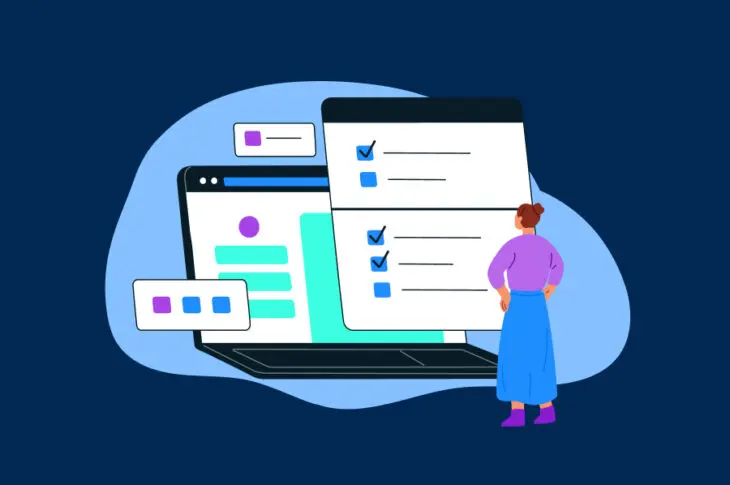À medida que você se familiariza com o WordPress, pode querer começar a explorar seus limites. Isso significa experimentar algumas das opções mais avançadas da plataforma, que inclui aprender a criar campos personalizados.
Adicionar um campo personalizado ao seu post no WordPress permite que você atribua dados extras a ele. Por sua vez, isso ajuda você a adicionar informações ou funcionalidades específicas apenas a posts particulares. Como exemplo, você poderia usar um campo personalizado para informar ao WordPress quais dos seus posts são patrocinados, e então adicionar algum código ao arquivo do tema que exibirá uma declaração de divulgação apenas nesses posts.
Introdução aos Campos Personalizados
O Editor de Blocos do WordPress é bastante flexível por padrão e permite que você personalize seu conteúdo ao máximo. Você pode adicionar praticamente qualquer coisa aos seus posts. No entanto, quanto mais conteúdo você tem, mais pode começar a desejar melhores maneiras de organizar e gerenciar isso.
Os campos personalizados são um recurso do WordPress um pouco mais avançado que permite adicionar informações extras a posts específicos. Essas informações são chamadas de ‘metadados’. Campos personalizados e metadados são particularmente úteis para desenvolvedores, que podem usá-los para expandir os posts com todo tipo de codificação adicional. No entanto, eles ainda podem ser benéficos para os usuários mais gerais do WordPress.
Por exemplo, digamos que você queira indicar quais das postagens em seu blog são patrocinadas para garantir transparência com seu público. Você poderia adicionar uma breve declaração de divulgação a cada postagem relevante individualmente. Alternativamente, você poderia economizar tempo usando um campo personalizado que exibe uma mensagem relevante. Então, você poderia adicionar código ao arquivo do seu tema para fazer sua declaração de divulgação aparecer nas postagens corretas.
Se isso parece complexo, não se preocupe. Usar campos personalizados é mais simples do que parece. Na verdade, vamos mostrar exatamente como implementar este exemplo abaixo. Se você está interessado em outras aplicações potenciais para campos personalizados e metadados, você também pode querer conferir a entrada no Codex do WordPress sobre o assunto.
Como Adicionar Campos Personalizados aos Seus Posts no WordPress (Em 2 Passos)
O conceito de campos personalizados pode parecer um pouco abstrato, então vamos passar por um exemplo para ver exatamente como essa funcionalidade funciona na prática. Esse processo geral de campo personalizado pode ser usado para uma ampla variedade de aplicações. Você poderia adicionar atualizações de status aos seus posts, incluir um aviso de divulgação em conteúdo patrocinado, e muito mais.
Entretanto, você deve primeiro reservar um momento e fazer backup do seu site. Se você está seguindo estas instruções, estará implementando mudanças no arquivo principal do seu tema, e você não quer correr o risco de cometer erros permanentes. Para maior segurança, criar um tema filho e usá-lo em vez do seu tema base também é aconselhável.
Passo 1: Ativar Campos Personalizados e Atribuir Novos Metadados ao Seu Post
A primeira coisa que você precisará fazer é abrir uma publicação à qual deseja adicionar um campo personalizado. Pode ser uma publicação antiga ou uma nova.
Clique nos três pontos no canto superior direito e selecione Preferências na lista suspensa:
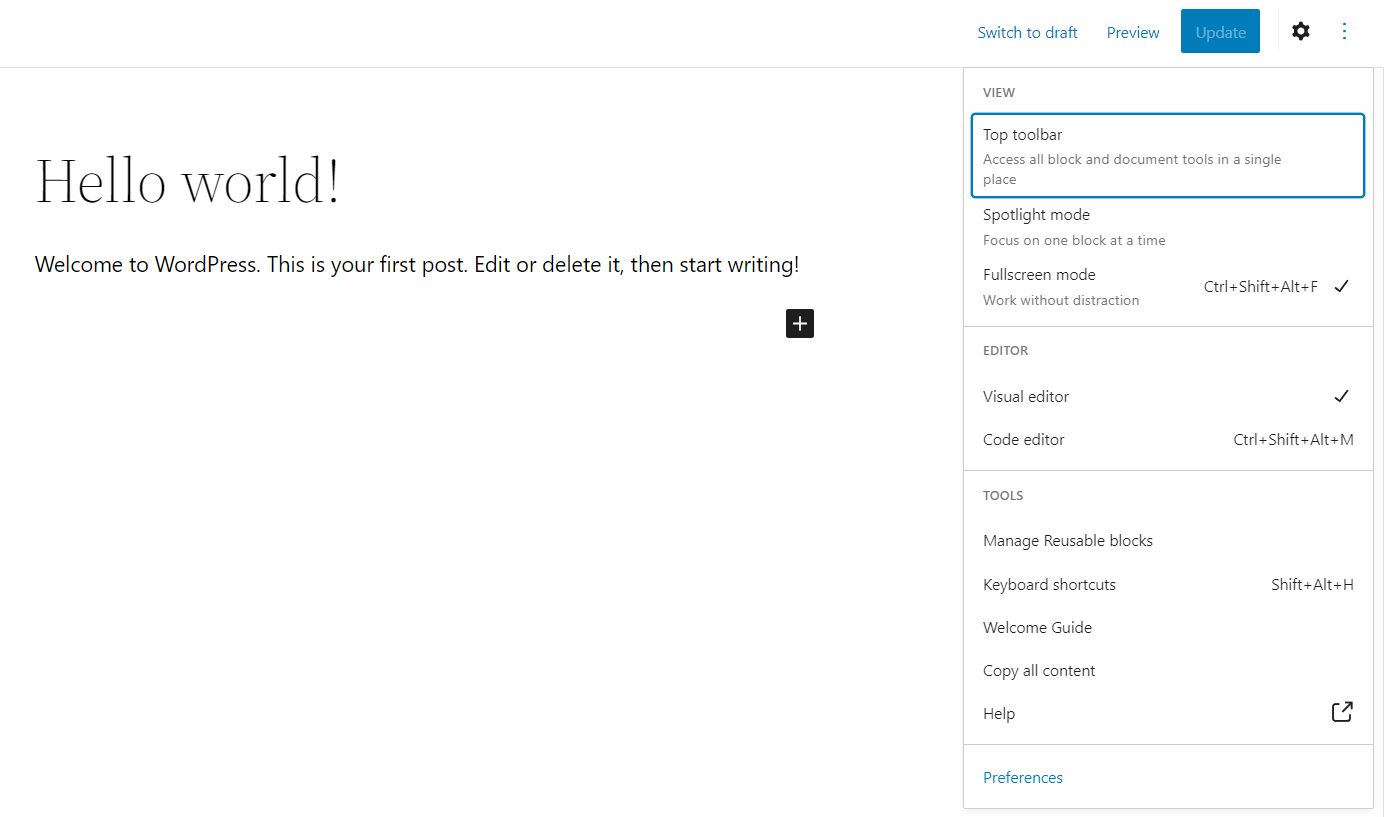
Em seguida, selecione Panels no menu popup e ative Custom fields. Você será solicitado a Enable & Reload:
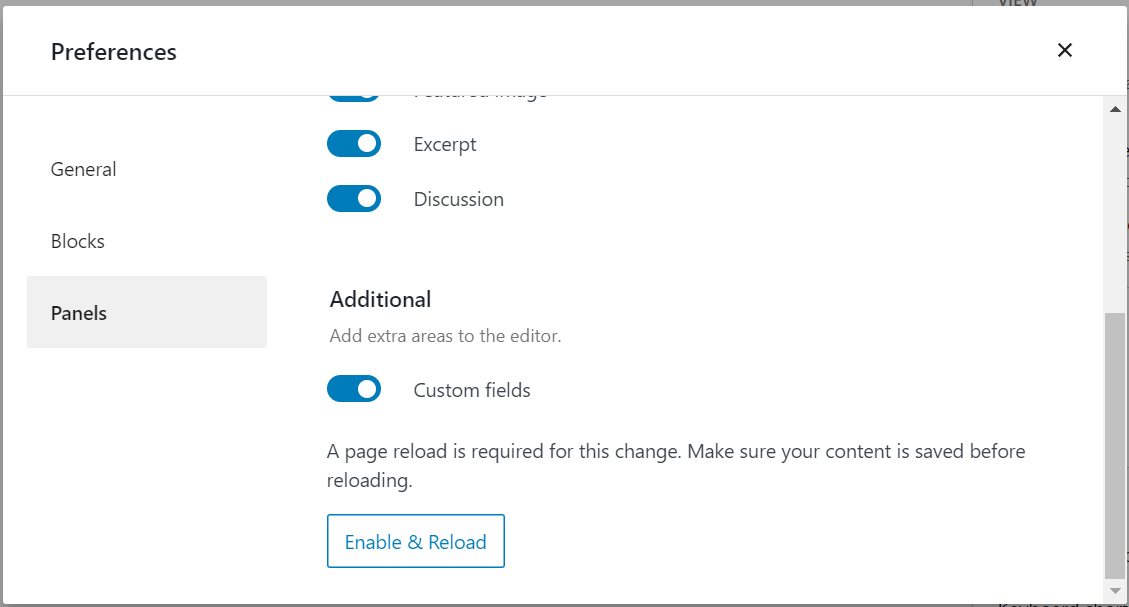
Agora, se você rolar para baixo após a postagem, encontrará uma nova seção:
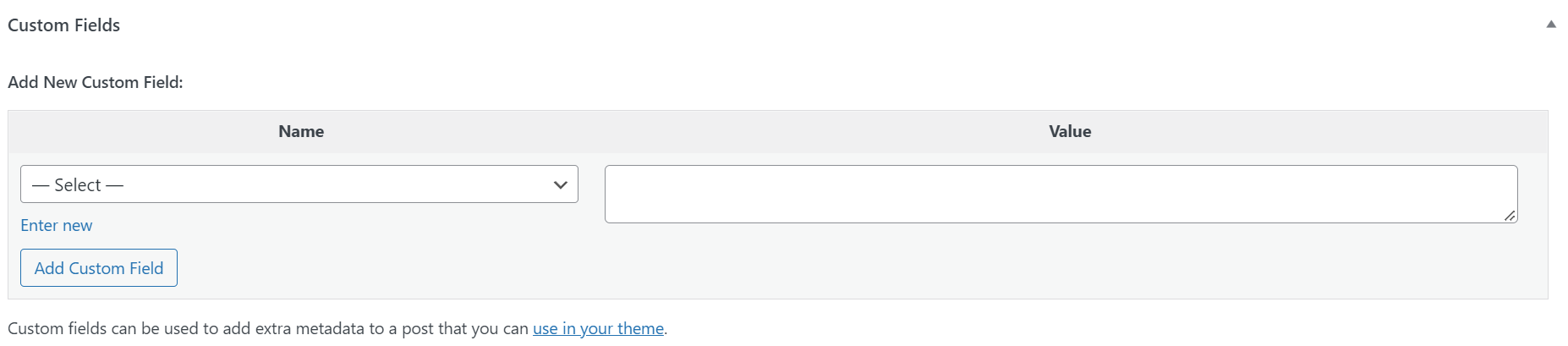
Em Name e Value, você adicionará alguns metadados descrevendo a informação que deseja adicionar a esta publicação. Dependendo dos temas e plugins que você tem instalados, você já pode ter algumas opções listadas em Name. Independentemente disso, você vai querer criar novos metadados nesta instância.
Escolha um nome para seus metadados. Pode ser qualquer coisa, embora seja melhor mantê-lo curto e descritivo. Continuando nosso exemplo anterior sobre a exibição de uma declaração de divulgação em posts específicos, chamaremos de Post Patrocinado. Em seguida, adicionaremos um simples “Sim” à caixa de Valor, indicando que este post específico é patrocinado:
Clique em Add Custom Field, e esses metadados agora serão atribuídos ao seu post. Não esqueça de salvar ou atualizar o próprio post também.
Passo 2: Adicione Código Condicional ao Seu Arquivo de Tema
O passo anterior informou ao WordPress uma informação crítica sobre sua postagem: se é ou não um conteúdo patrocinado. Agora, você precisa adicionar instruções para que seu site saiba o que fazer a respeito disso. Como mencionamos anteriormente, isso envolve um pouco de programação. No entanto, não deixe que isso o assuste. Mesmo que você não seja um desenvolvedor, você deve achar o processo relativamente simples.
Dentro do WordPress, você vai querer navegar até Ferramentas > Editor de Arquivos de Tema. Aqui, você pode visualizar e fazer alterações nos arquivos que compõem o seu site. Você vai querer verificar a barra lateral do lado direito e encontrar o arquivo Post Único (também conhecido como single.php):
Este é o local onde você adicionará o código que dirá ao WordPress o que fazer em resposta aos seus campos personalizados. O código exato que você usará pode variar um pouco, dependendo do que você deseja fazer. Em nosso exemplo, você gostaria de adicionar este trecho:
<?php
$meta = get_post_meta( get_the_ID(), 'Sponsored Post' );
if( $meta[0] == 'Yes' ) {
?>
<p>Este post é um conteúdo patrocinado, e recebemos uma cópia gratuita do produto para realizar nossa avaliação.</p>
<?php } ?> Em seguida, clique no botão Update File. Este código indica ao WordPress para verificar se uma postagem possui o campo personalizado Sponsored Post e se o valor está definido como “Yes”. Se estiver, a mensagem será exibida. Se não houver campo personalizado ou o valor de Sponsored Post estiver definido como “No”, nada extra será adicionado à postagem.
Além disso, onde você coloca o código determinará quando ele aparecerá na postagem. Por exemplo, para fazê-lo aparecer no topo da página, você deveria adicioná-lo antes desta linha no arquivo single.php:
while ( have_posts() ) : the_post();
Esperamos que você esteja começando a ver como os campos personalizados podem ser úteis. Existem muitas possibilidades ao usar esse recurso, então não tenha medo de experimentar um pouco e ver o que você pode realizar com ele.
Usando Plugins para Gerenciar Seus Campos Personalizados
Agora você sabe como adicionar campos personalizados e metadados aos seus posts no WordPress. No entanto, o que fazer se você quiser obter mais flexibilidade dessa funcionalidade ou apenas simplificar o processo?
Estamos falando de WordPress, então, claro, existem plugins que podem te ajudar. Pode não haver muitos plugins relacionados a campos personalizados, mas você pode encontrar algumas opções de qualidade. Para um ótimo exemplo, confira Advanced Custom Fields:
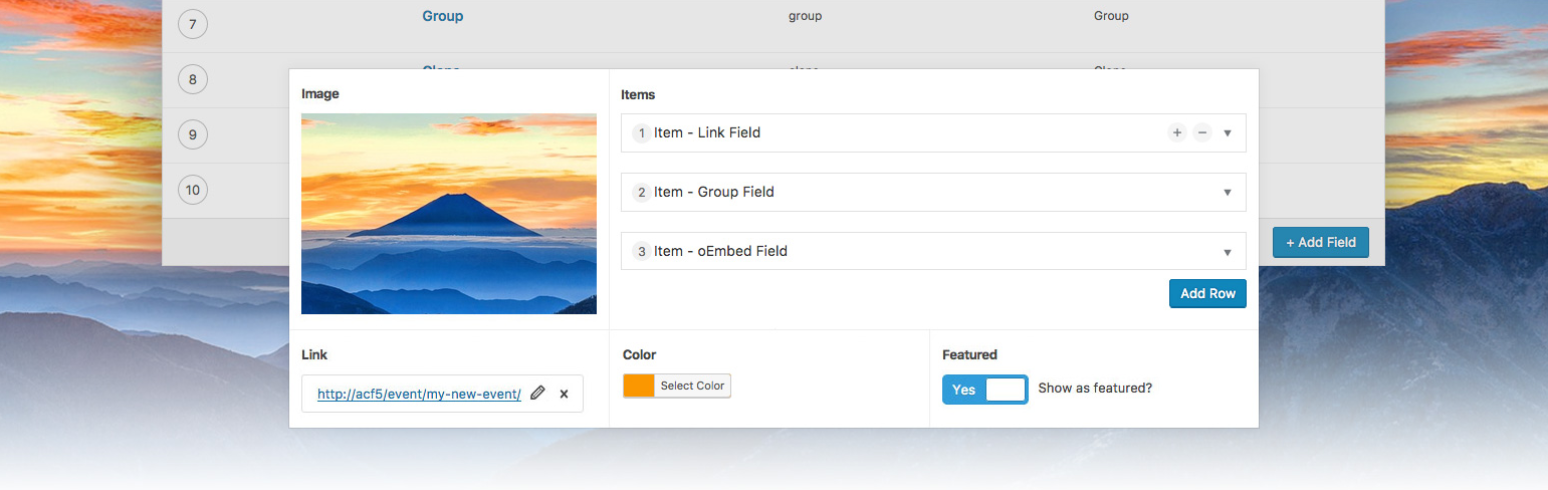
Este plugin gratuito, muito popular, simplifica o processo de adicionar campos personalizados ao WordPress. Ele também oferece mais escolhas para onde os metadados podem ser adicionados, como em usuários, mídia e comentários. Finalmente, ele adiciona ferramentas para fornecer mais opções para exibir valores de campos personalizados dentro dos arquivos do seu tema. Há até mesmo uma versão premium com ainda mais funcionalidades.
Se esse Plugin parece ser exagerado — e pode ser para não-desenvolvedores — Custom Field Suite é uma alternativa sólida:
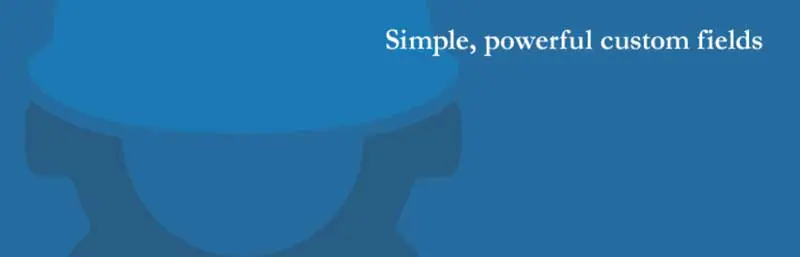
Esta ferramenta é essencialmente uma versão leve do Advanced Custom Fields. Ela adiciona um punhado de novos tipos de campos personalizados úteis ao seu site. Além disso, simplifica a adição e o gerenciamento de campos personalizados sem sobrecarregar você com muitas novas opções.
Este pode ser um plugin inteligente para começar se você deseja obter mais dos seus campos personalizados. Além disso, você sempre pode mudar para uma solução mais robusta uma vez que se sinta mais confiante com o processo.
Outra opção robusta para gerenciar campos personalizados e tipos de conteúdo mais complexos é o JetEngine plugin. O JetEngine é particularmente adequado para aqueles que usam Elementor ou Gutenberg, oferecendo recursos extensivos para criar e gerenciar Tipos de Postagem Personalizados (CPTs).
Com o JetEngine, você pode facilmente criar CPTs por meio de uma interface amigável localizada no Painel do WordPress em JetEngine > Tipos de Postagem. Este plugin oferece configurações completas para cada CPT, incluindo Configurações Gerais, Rótulos, Configurações Avançadas, Campos Meta, Colunas de Admin e Filtros de Admin.
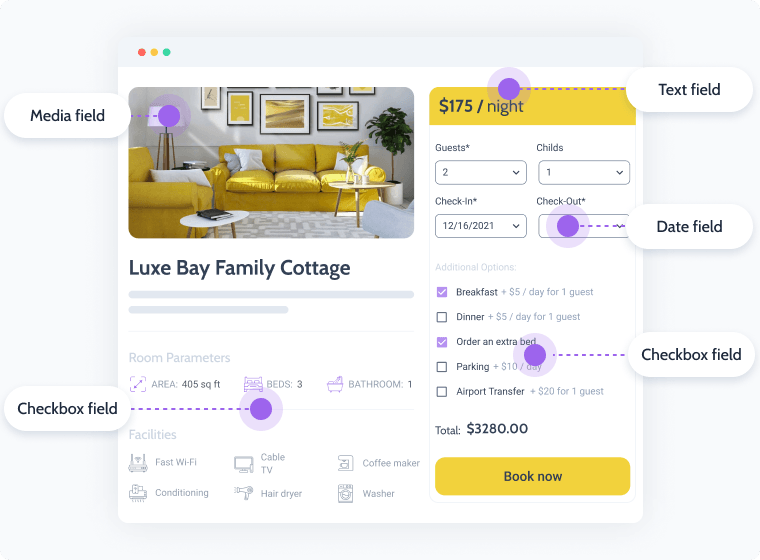
O JetEngine também permite o armazenamento de meta personalizado, possibilitando que você armazene campos de meta em uma tabela de banco de dados separada para melhor desempenho e organização. Além disso, ele suporta tipos de post hierárquicos, slugs personalizados e opções avançadas de consulta, tornando-se uma ferramenta versátil para desenvolvedores que desejam ampliar as capacidades do WordPress.
Ao explorar esses plugins, você pode aprimorar a funcionalidade do seu site WordPress e tornar a gestão de campos personalizados e tipos de post mais eficiente e adequada às suas necessidades.
Adicionar Campos Personalizados ao Conteúdo do WordPress
Campos personalizados e metadados são conceitos que podem parecer um pouco confusos inicialmente. No entanto, com tempo e paciência, você descobrirá que eles permitem que você aproveite ainda mais a plataforma WordPress.

Quer um Tema Grátis?
Quando você hospeda com a DreamHost, você tem acesso ao nosso Construtor de Sites WP e mais de 200 sites iniciais específicos para cada setor gratuitamente!
Comece a Construir